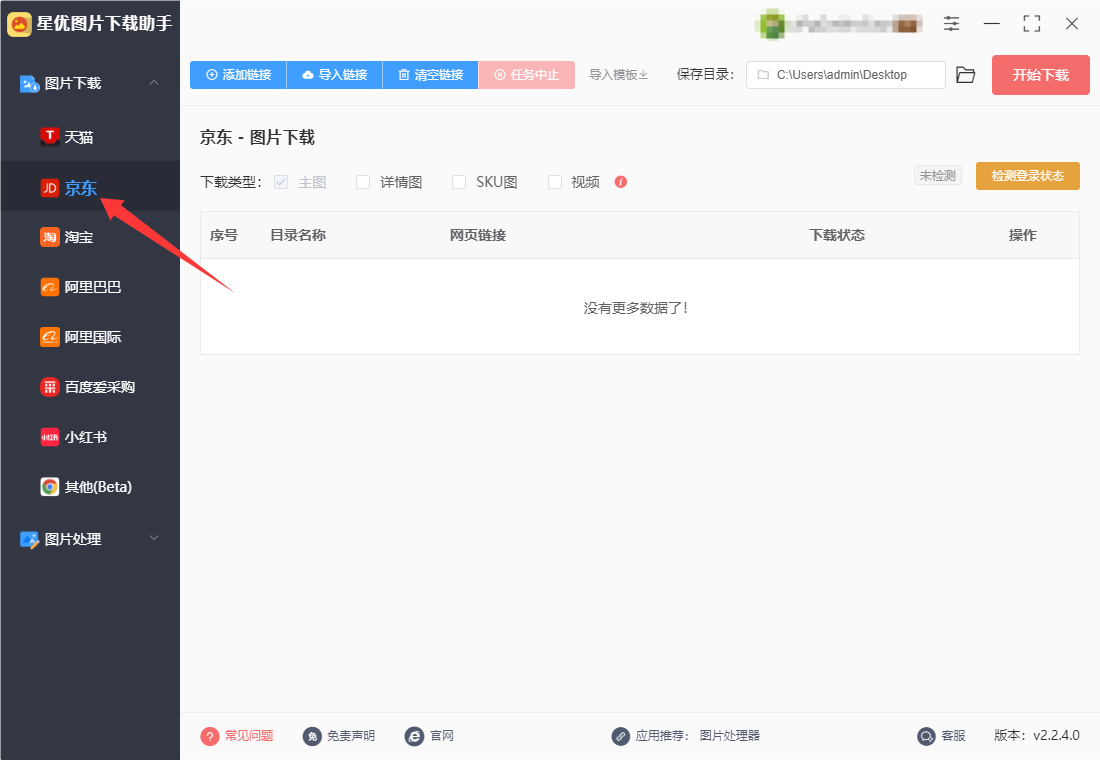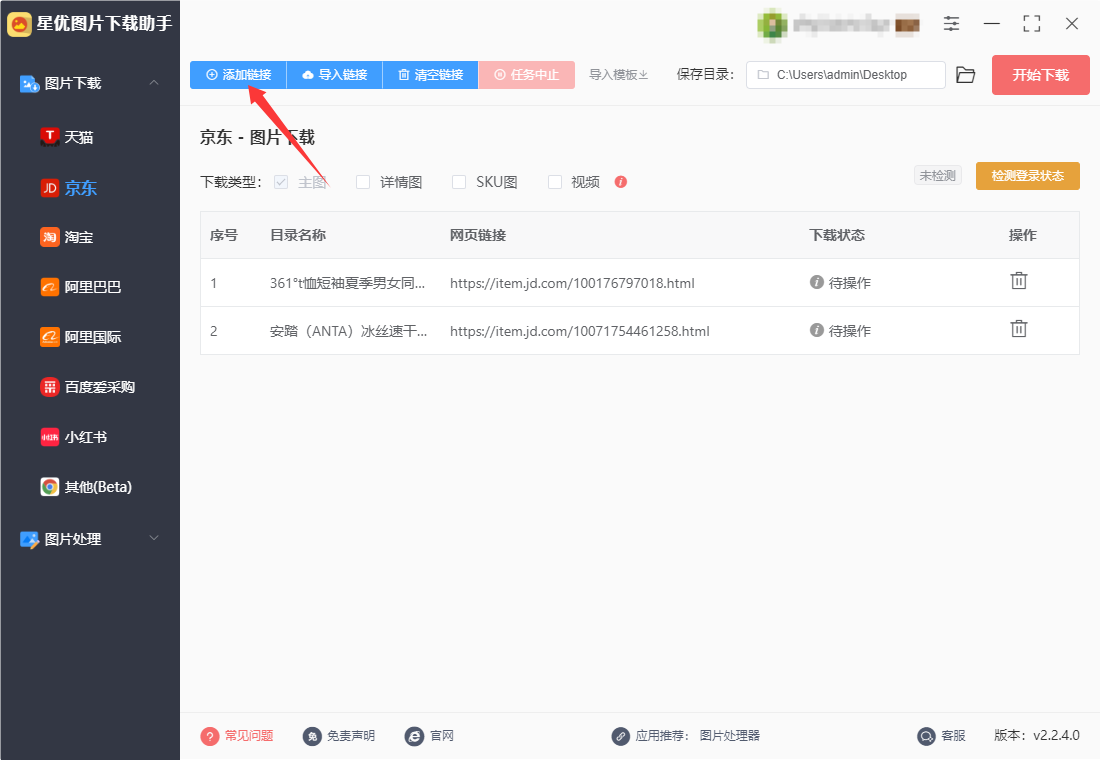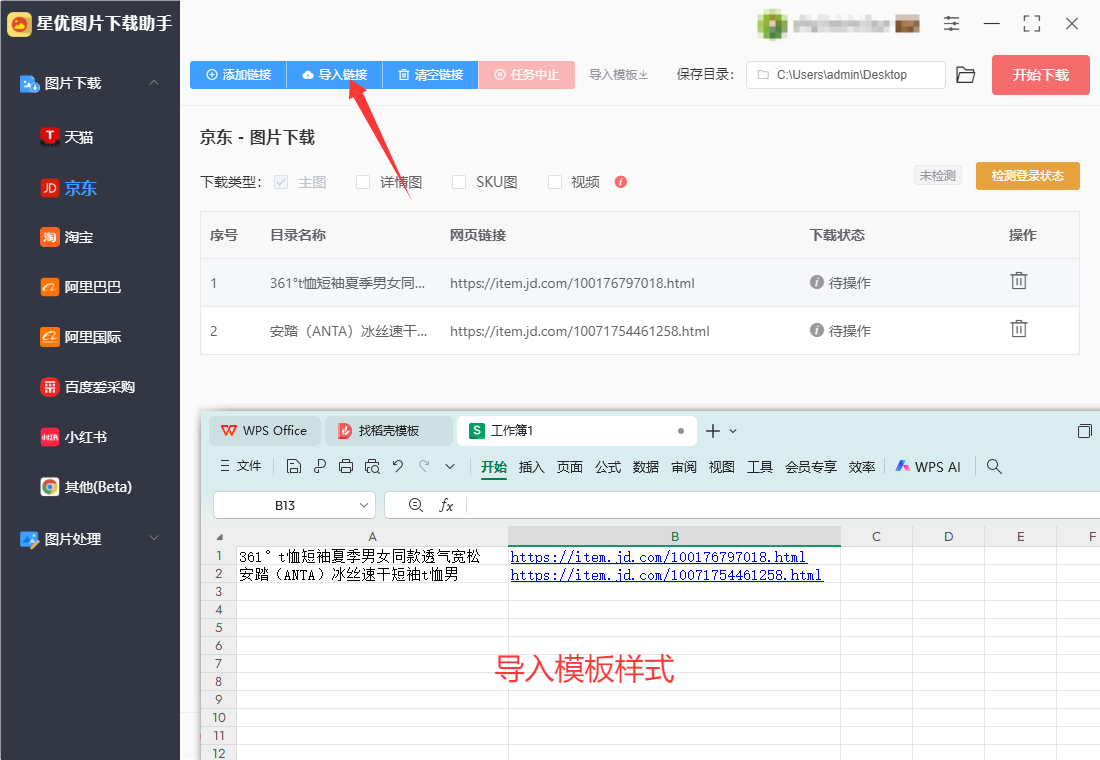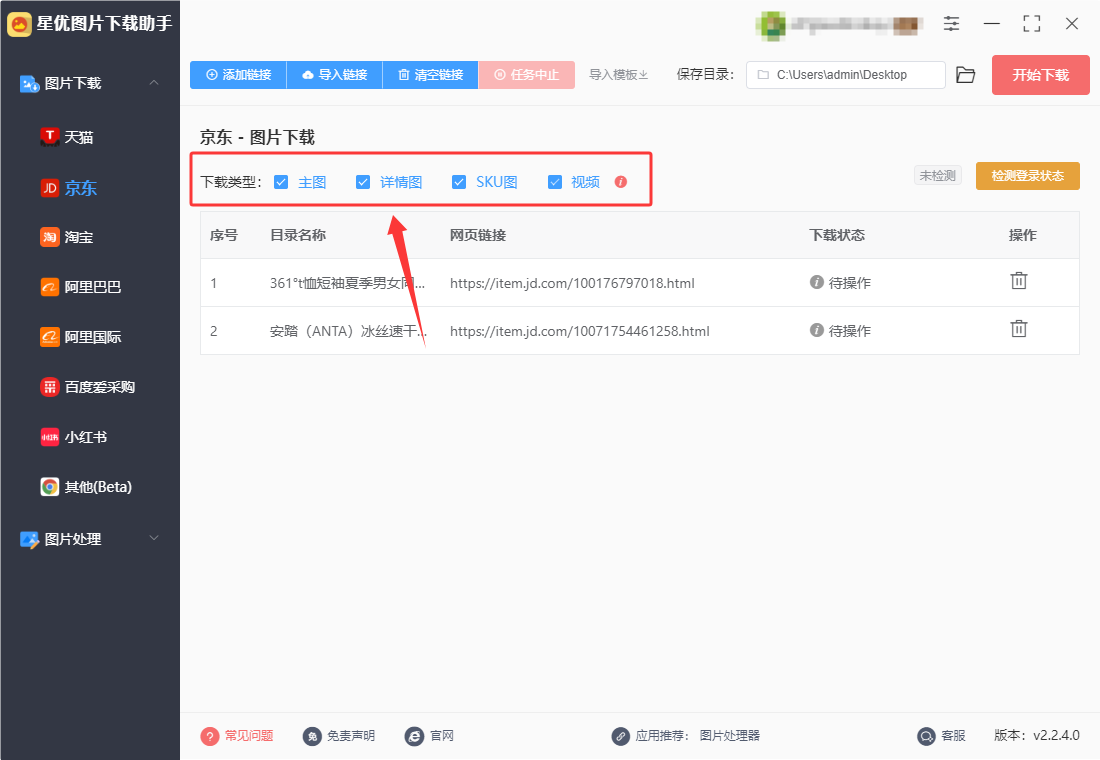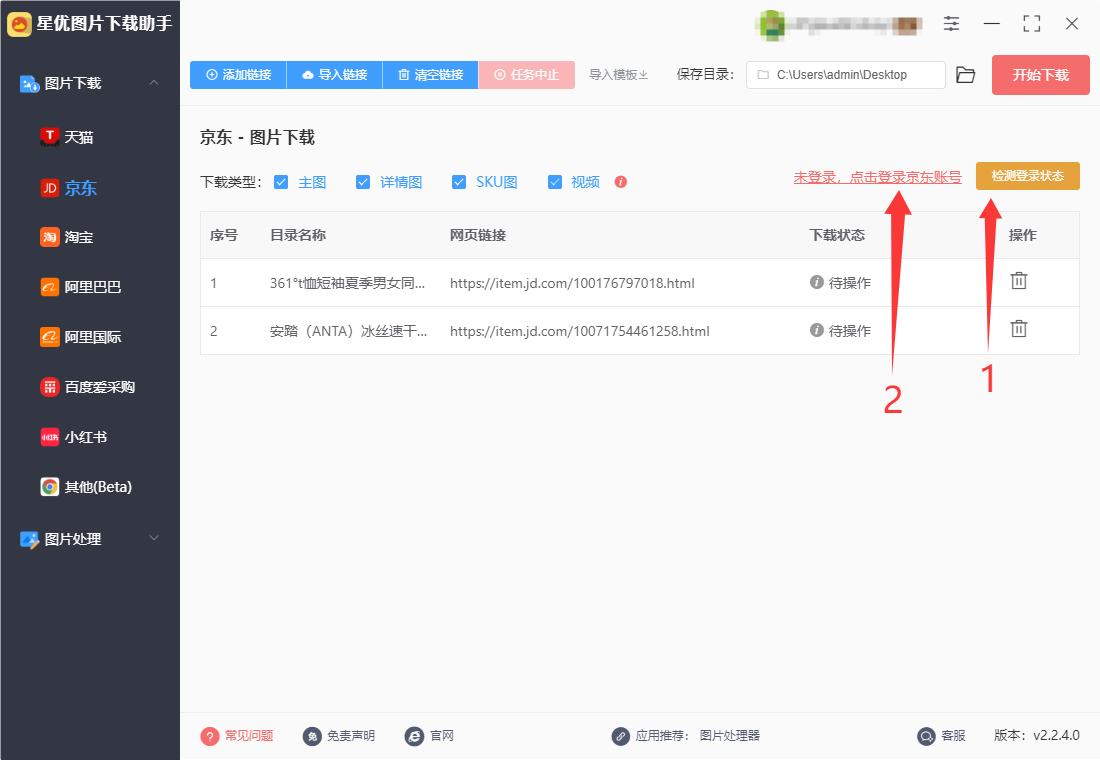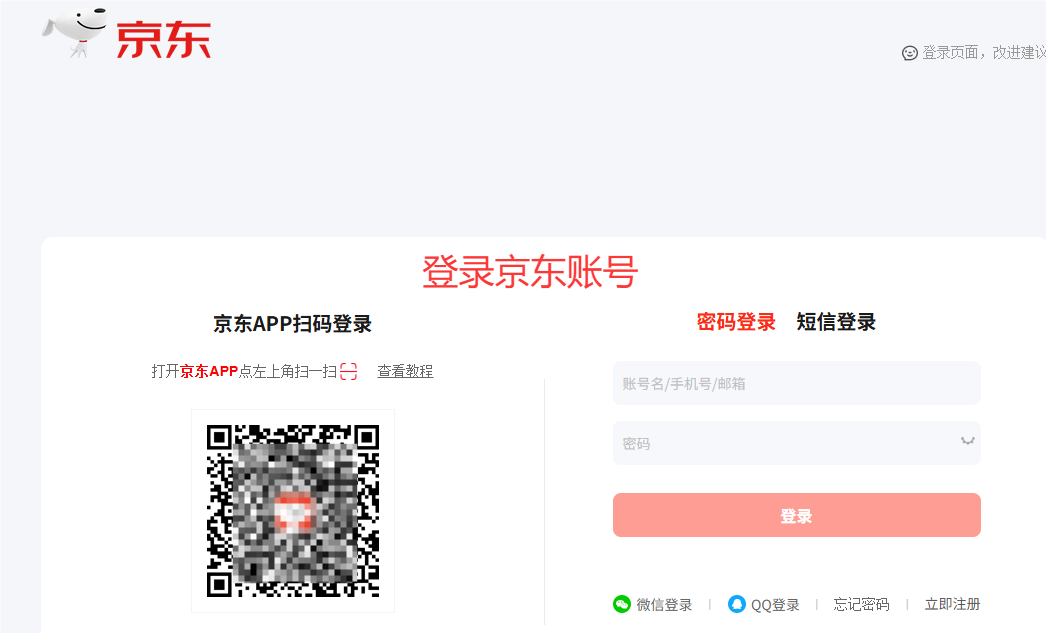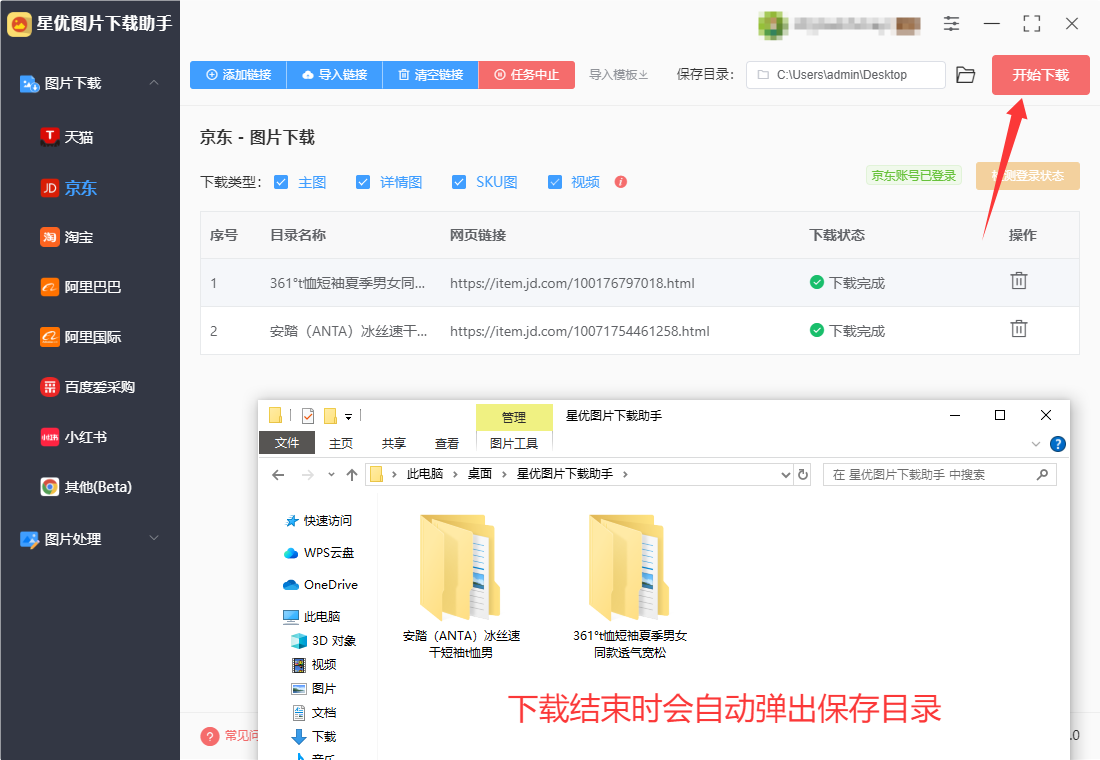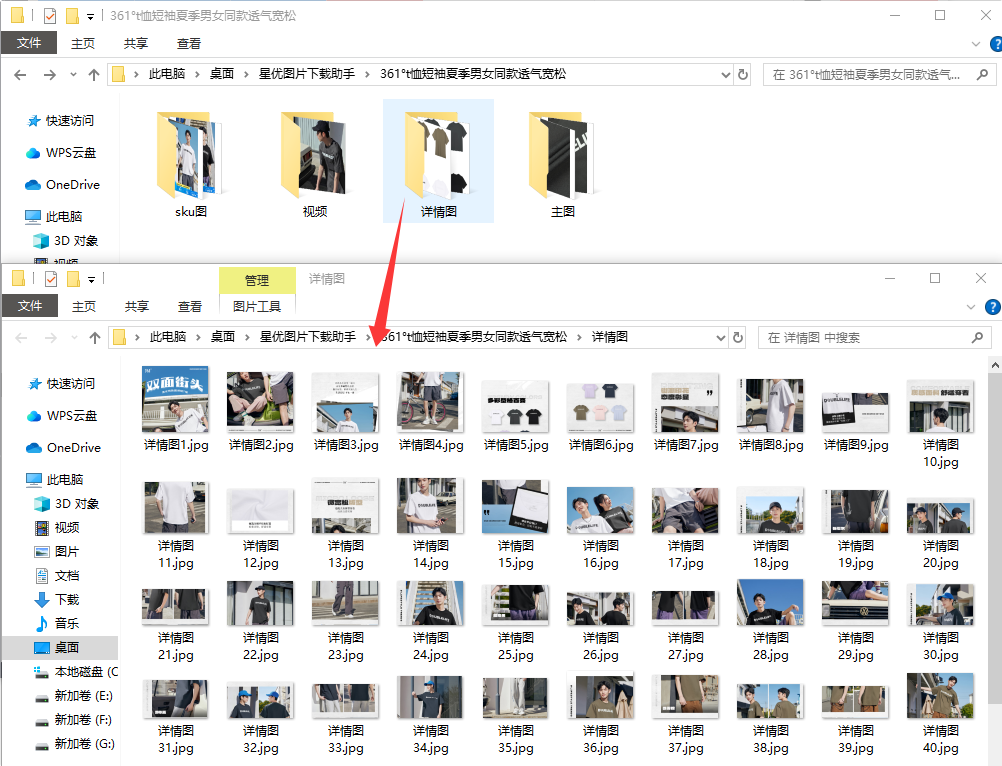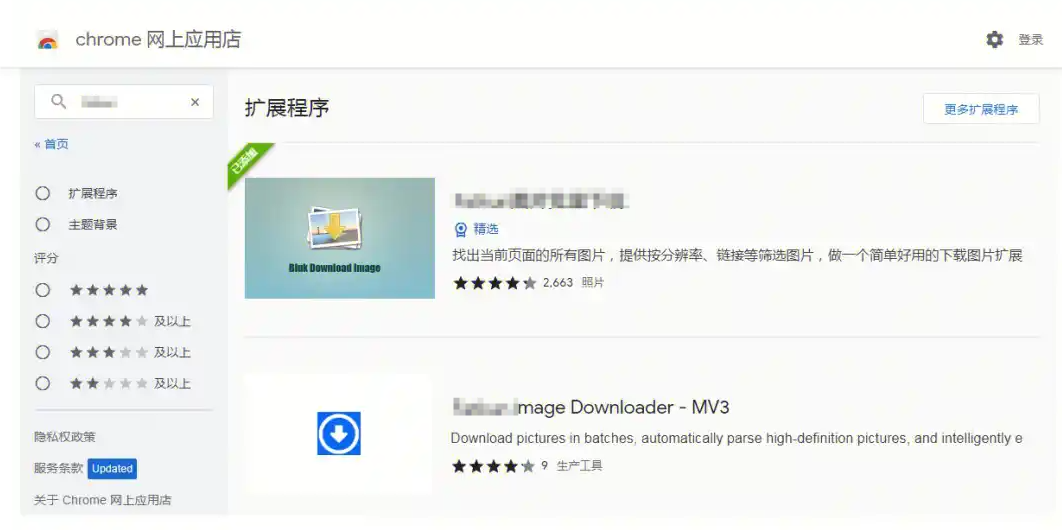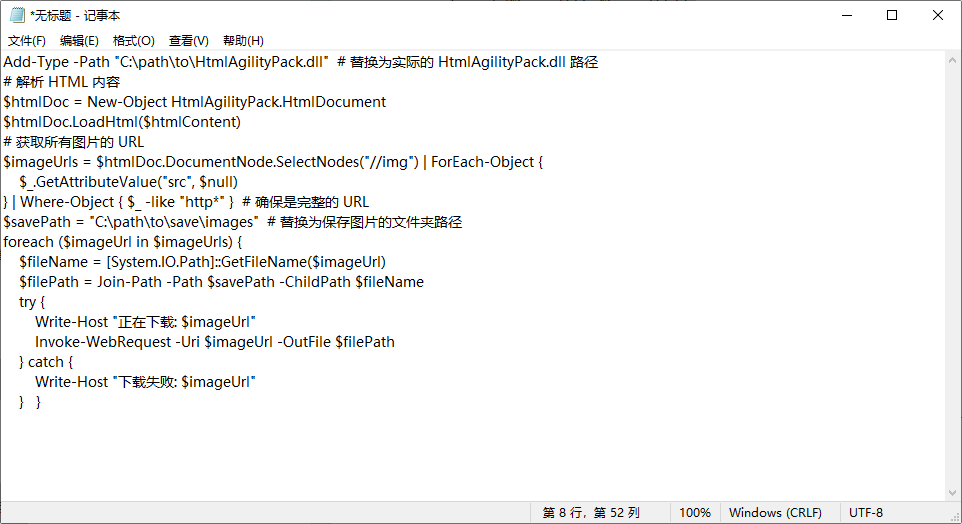怎么批量下载京东商品图片?在这个信息爆炸的电商时代,京东作为国内领先的购物平台,每天都有数以百万计的商品图片被上传、浏览和下载。对于电商从业者、市场分析师或是普通消费者而言,批量下载京东商品图片已成为提升工作效率、优化购物体验的重要技能。这种看似简单的技术操作,实则蕴含着现代人应对信息过载的时间管理智慧。对电商卖家而言,批量下载竞品图片进行市场分析是日常工作的必要环节。传统的一张张右键保存方式,不仅耗时费力,更容易因操作疲劳导致遗漏重要信息。当需要分析上百种同类商品的展示方式、拍摄角度或视觉营销策略时,批量下载技术能将原本需要数小时的工作压缩至几分钟内完成。这种效率的提升直接转化为商业决策速度的加快,使卖家能够在瞬息万变的市场中抢占先机。
虽然京东商品图支持下载,但如果一张一张的下载效率会非常的低,图片多的时候需要消耗非常多的时间,这时候就需要我们使用批量下载的办法来完成,下面就是详细的操作步骤,方法有多个,不要错过机会哟。

方法一:使用“星优图片下载助手”软件批量下载京东图片
软件获取地址:https://www.xingyousoft.com/softcenter/XYCapture
步骤1,本次使用的“星优图片下载助手”软件支持多个电商平台的图片批量下载,请提前将其安装到电脑上,安装好之后打开使用,并点击左侧的【京东】图片下载功能。
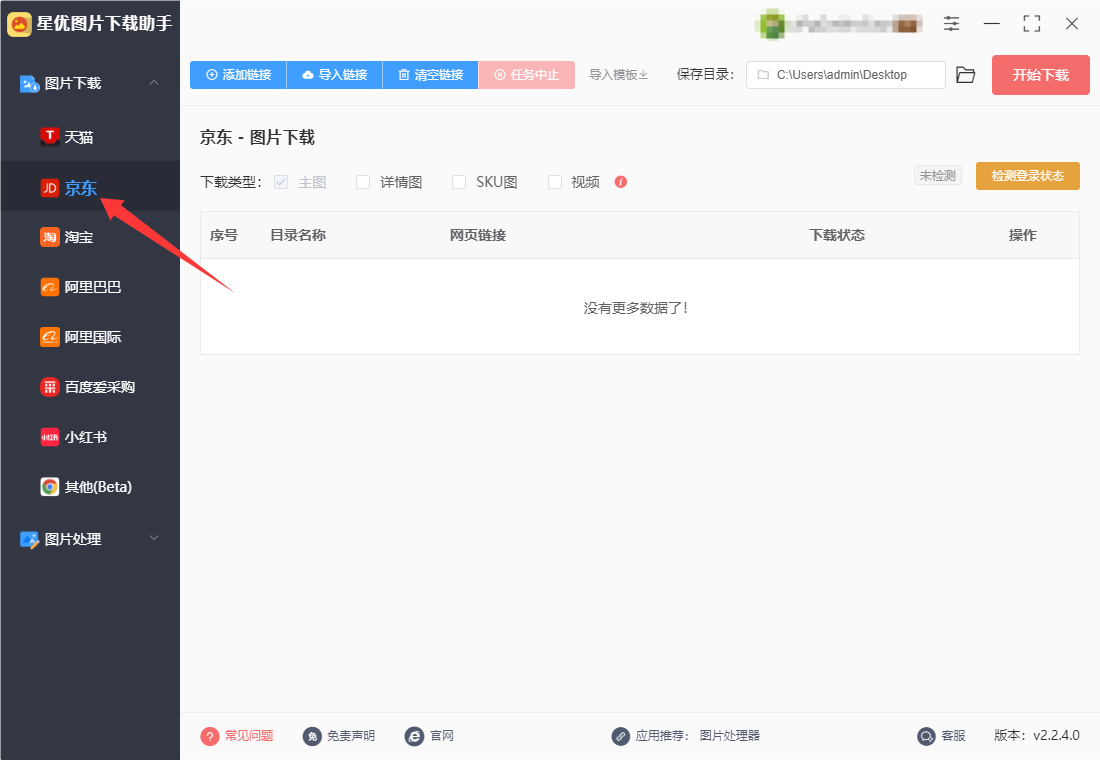
步骤2,本步骤我们需要将京东商品链接添加到软件里,支持两种添加方法:
① 通过点击【添加链接】按键后进行添加,一次只能添加一个链接,多个链接需要分多次添加。
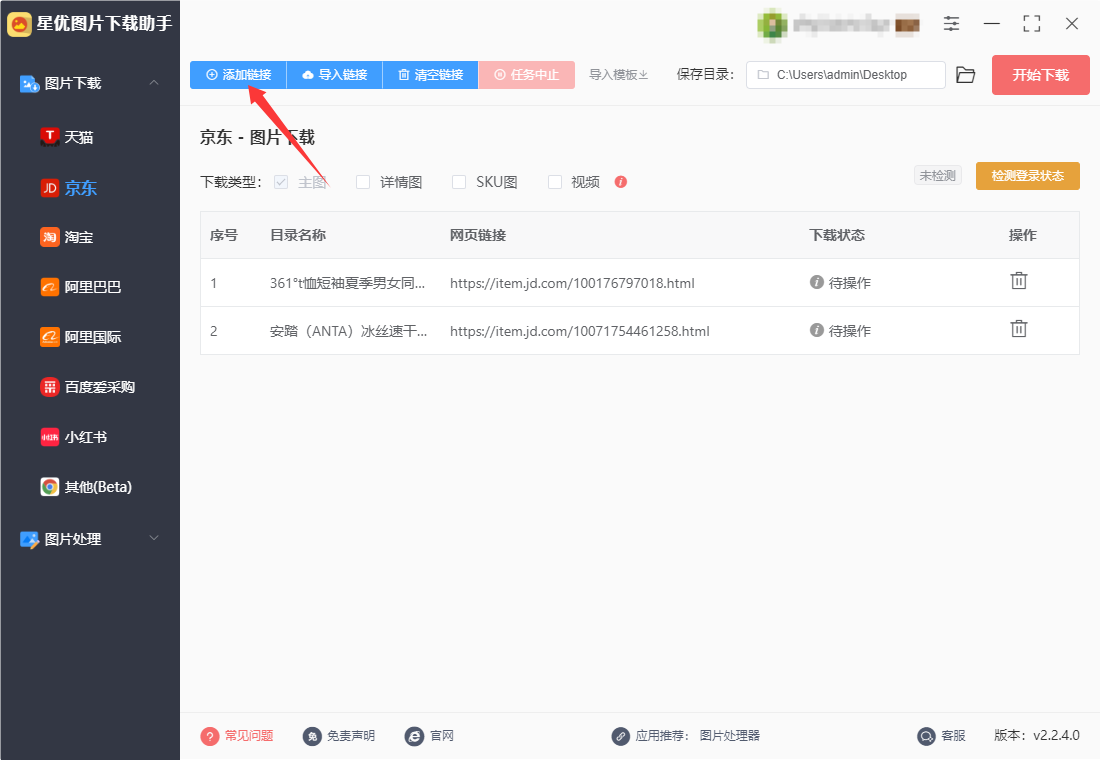
② 通过点击【导入链接】按键后批量导入链接,导入格式为excel表格,表格第一列填写链接名,第二列添加链接,下图可以看到导入模板样式。
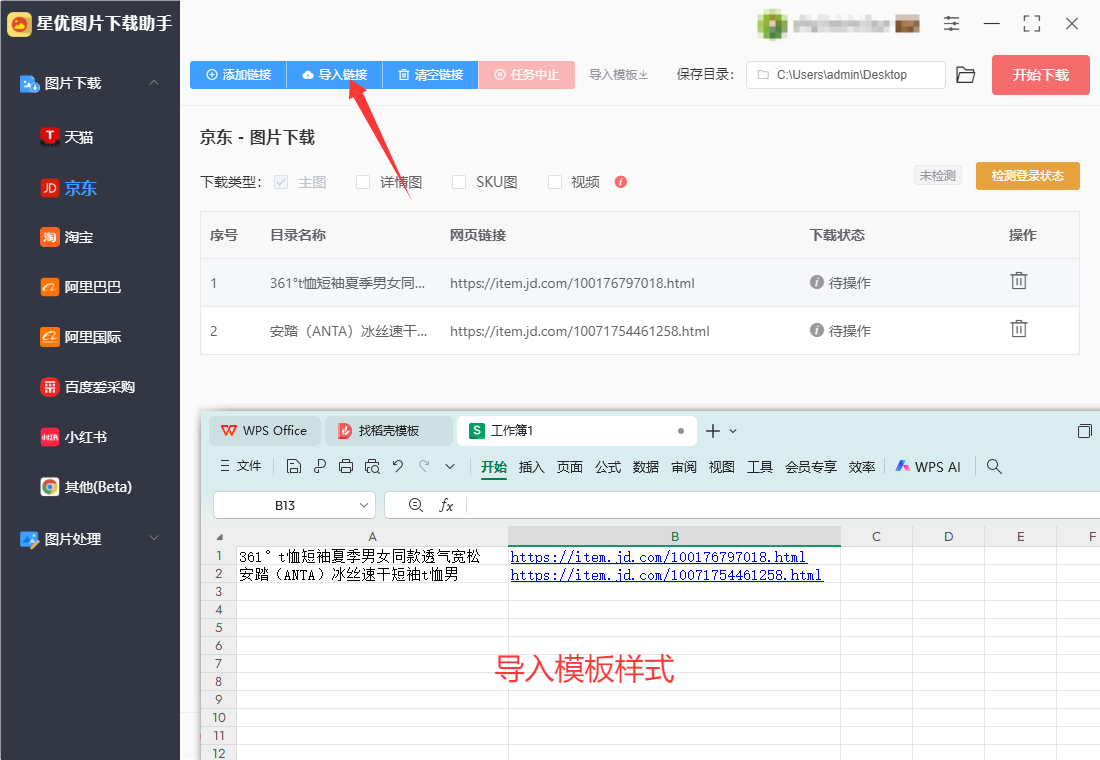
步骤3,根据自己的需要设置【下载类型】,支持四种,需要哪种就勾选哪种。
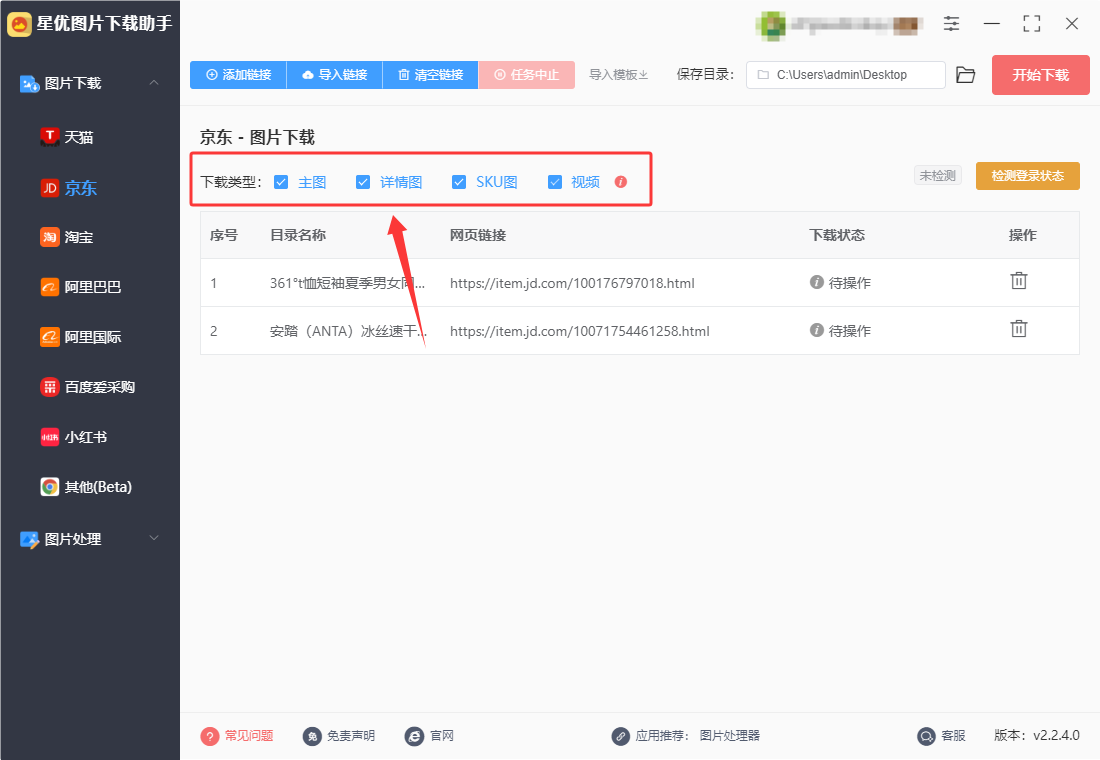
步骤4,请根据下面的两个操作顺序登录京东账号,只有登录账号才能下载图片:
①先点击【检测登录状态】黄色按键,等软件完成检测后左侧会出现【未登录,点击登录京东账号】的文字按键,请点击此文字按键。
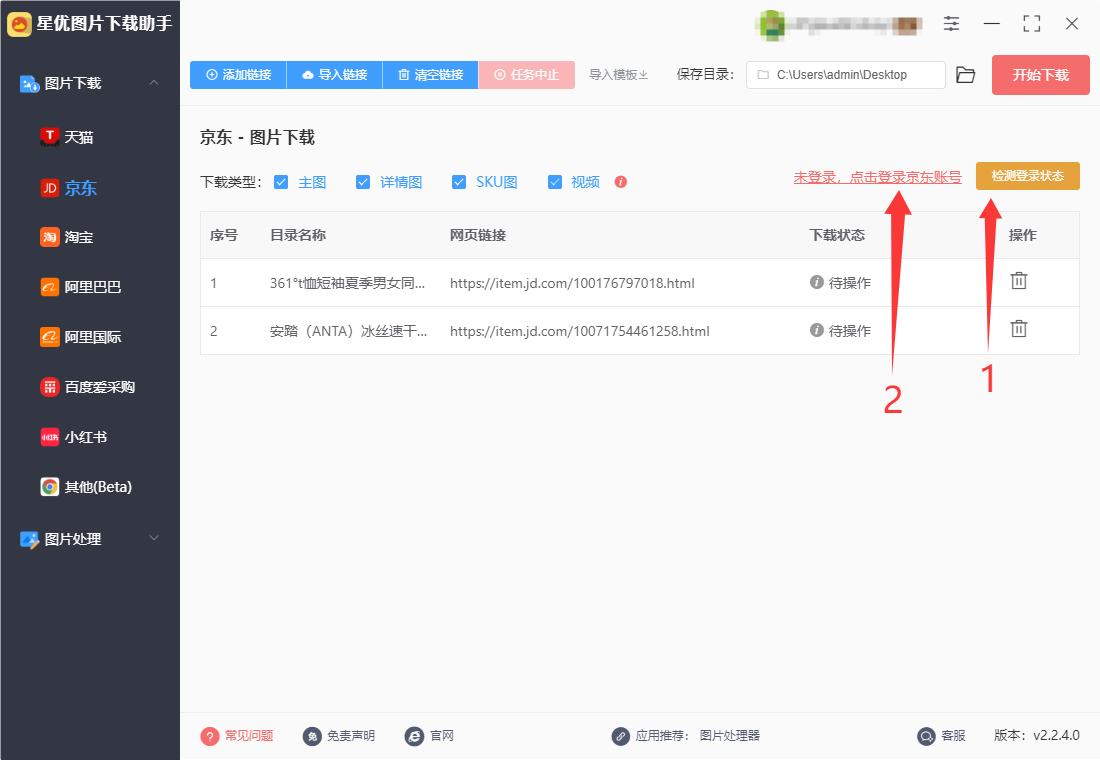
②这时候可以看到软件会立即打开登录窗口,大家选择一种登录方式登录自己的京东账号,完成登录后可以关闭此登录窗口。
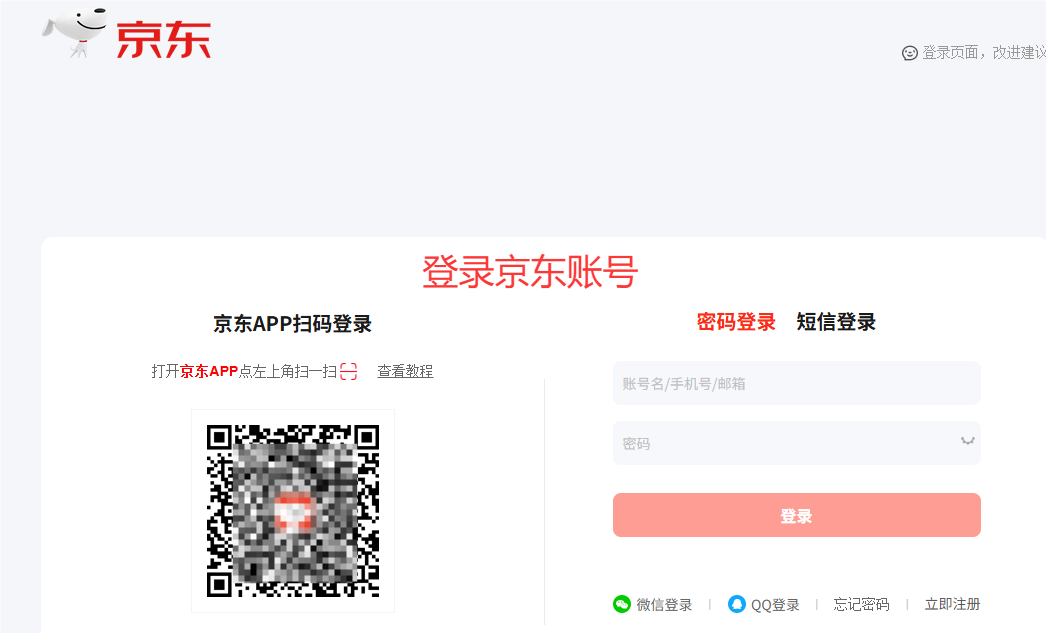
步骤5,此时就可以点击右上角红色按键,正式启动图片下载程序了。下载结束时软件会弹出保存目录,可以看到每个京东链接都生成了一个文件夹,图片会被下载到对应的文件夹里。
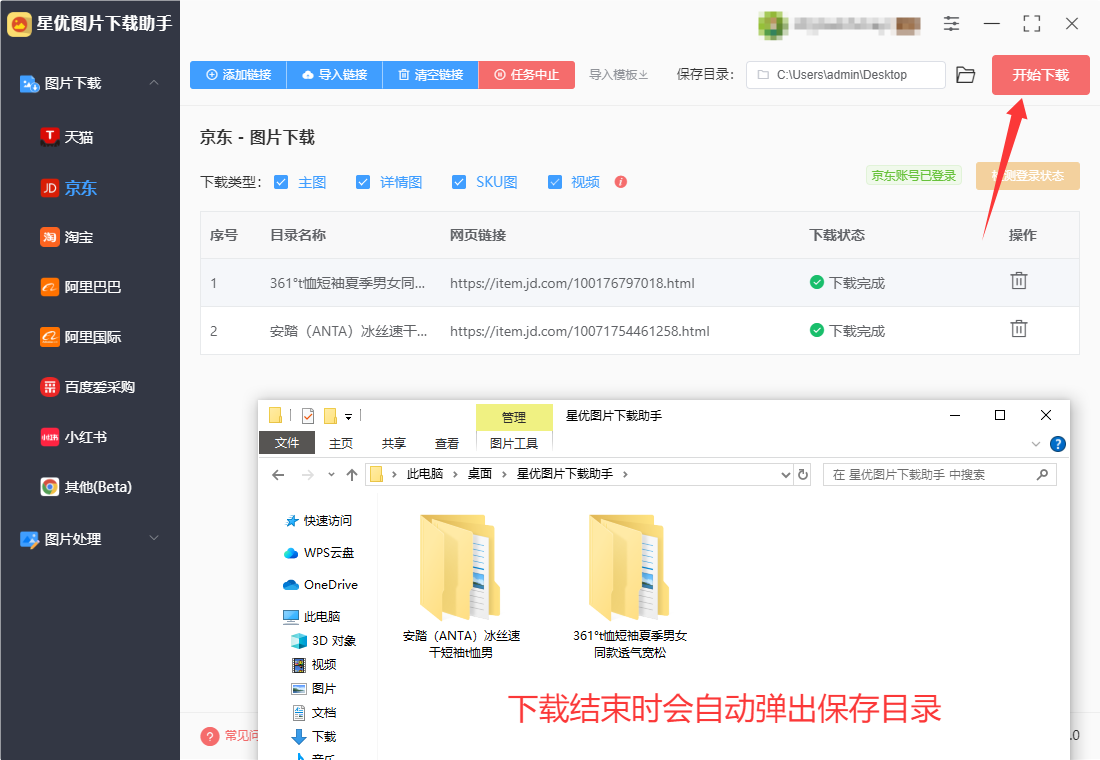
步骤6,最后从下图可以清楚的看到,成功将京东的商品主图、详情图、sku图和视频下载了下来,并且所有图片分好了类,后期使用会方便很多。
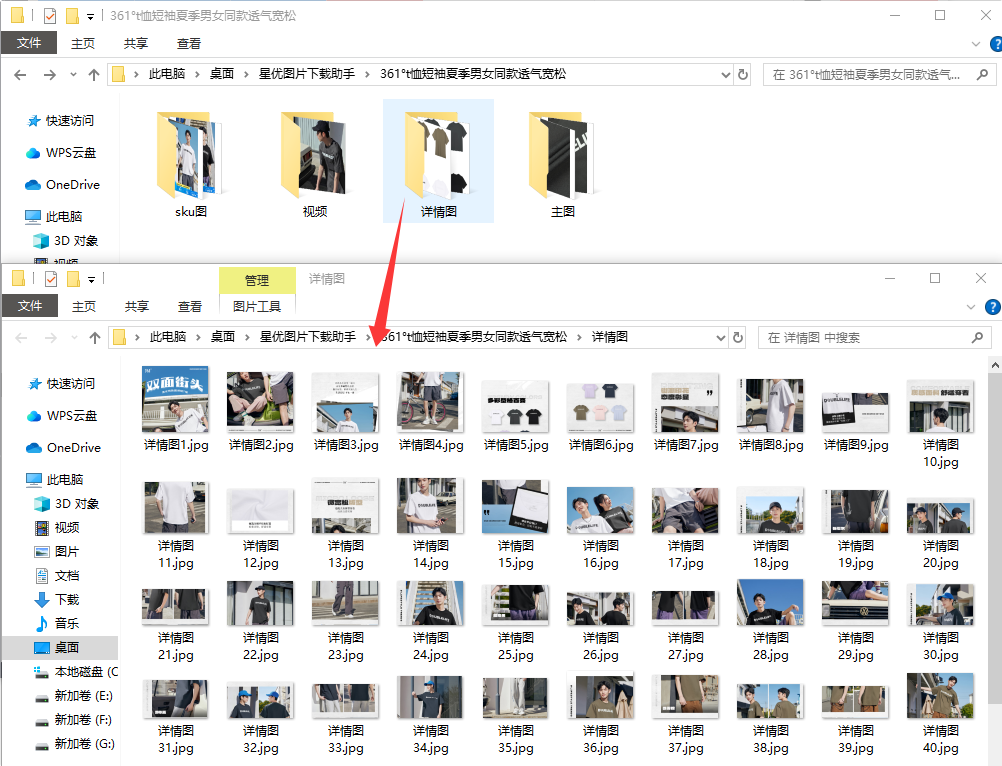
方法二:使用Gatkun批量下载京东商品图片
Gatkun是一款专为浏览器设计的图片批量下载插件,支持 Chrome 和其他基于 Chromium 的浏览器。它能够帮助用户快速抓取网页中的图片,提供便捷的批量下载功能。Gatkun 插件通过扫描网页上的所有图像元素,允许用户按需选择并下载所需的图片,极大提高了图片下载效率。插件的操作简单直观,用户只需点击插件图标,选择要下载的图片并确认下载即可。此外,Gatkun 还支持多种筛选选项,用户可以根据图片大小、类型或URL等条件进行定制选择,满足不同的下载需求。无论是用于下载商品图片、网页插图,还是收藏素材,Gatkun 都能为用户提供高效且便捷的图片下载体验。由于其轻量化和易用性,Gatkun 成为许多需要批量下载图片的用户的首选工具。Gatkun 是一款浏览器插件,通常用于批量下载网页上的图片。使用Gatkun批量下载京东商品图片时,可以按照以下步骤操作:
步骤 1:安装Gatkun插件
打开 Chrome 浏览器(或支持该插件的其他浏览器)。
访问Gatkun批量下载器 插件的安装页面:Chrome 网上应用店 - Gatkun。
点击 “添加至 Chrome”,然后确认安装。
步骤 2:进入京东商品页面
打开京东网页并找到你需要下载商品图片的页面。可以是商品详情页或某一商品列表页面。
确保页面加载完毕,所有商品图片已显示。
步骤 3:启动Gatkun插件
点击浏览器右上角的Gatkun插件图标,弹出插件菜单。
如果插件第一次使用,可能会要求你授权插件的权限,点击 "允许"。
步骤 4:选择图片
在Gatkun插件的菜单中,点击 “选择图片” 按钮,插件会自动开始扫描网页上的所有图片。
在京东商品页面上,插件会筛选出商品展示图、主图、缩略图等图片。
如果你只想下载某一类图片(如商品主图),可以在Gatkun插件的设置中设置筛选条件,选择你需要的图片类型。
步骤 5:批量下载图片
选定所需图片后,点击 “下载” 按钮。
插件会将选中的图片批量下载到本地。你可以选择下载到默认的文件夹,也可以选择自定义下载路径。
步骤 6:查看下载的图片
下载完成后,打开你的文件管理器,进入下载目录。
找到下载的京东商品图片,可以按需求进行查看、整理或使用。
通过这些步骤,你可以使用Gatkun插件轻松批量下载京东商品图片,节省手动保存每张图片的时间。需要注意的是,京东的页面可能会更新或变化,确保插件版本是最新的,以便获得最佳的下载体验。
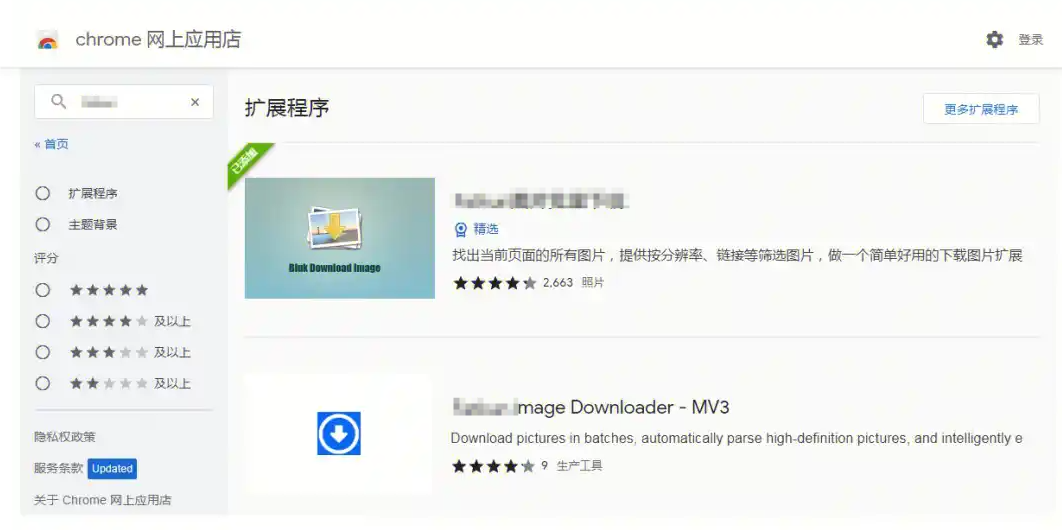
方法三:使用Powershell批量下载京东商品图片
使用Powershell批量下载京东商品图片的操作是一个相对复杂的任务,因为京东商品的图片通常通过动态请求加载,而且图片的 URL 需要通过解析页面中的 HTML 或 API 获取。为了确保操作符合合法性和道德规范,这里提供一种仅供学习和参考的基础思路。
一、步骤概述:
获取商品的 URL 地址:首先,需要获取京东商品页面的 URL 地址。
抓取商品页面 HTML:通过Powershell获取页面内容并解析图片 URL。
下载图片:根据解析到的图片 URL 批量下载图片。
二、操作步骤
1. 安装必需的模块
首先,您需要安装 Invoke-WebRequest 和 HtmlAgilityPack(用于解析 HTML 页面)等模块。使用 Install-Module 安装必要的工具。
打开Powershell并执行以下命令安装 HtmlAgilityPack 模块:
Install-Module -Name HtmlAgilityPack
2. 获取商品页面的 HTML 内容
使用 Invoke-WebRequest 获取商品页面的 HTML 内容。
$url = "XXXXXXXXXXXX" # 这里替换为实际的商品链接
$response = Invoke-WebRequest -Uri $url
$htmlContent = $response.Content
3. 解析图片 URL
京东商品页面的图片地址可能嵌套在页面的 img 标签或者 JSON 数据中。你可以使用 HtmlAgilityPack 解析页面并提取所有图片 URL。
以下是一个使用 HtmlAgilityPack 提取图片链接的示例:
Add-Type -Path "C:\path\to\HtmlAgilityPack.dll" # 替换为实际的 HtmlAgilityPack.dll 路径
# 解析 HTML 内容
$htmlDoc = New-Object HtmlAgilityPack.HtmlDocument
$htmlDoc.LoadHtml($htmlContent)
# 获取所有图片的 URL
$imageUrls = $htmlDoc.DocumentNode.SelectNodes("//img") | ForEach-Object {
$_.GetAttributeValue("src", $null)
} | Where-Object { $_ -like "http*" } # 确保是完整的 URL
4. 下载图片
获取到图片 URL 后,你可以通过 Invoke-WebRequest 批量下载图片并保存到本地文件夹中。
$savePath = "C:\path\to\save\images" # 替换为保存图片的文件夹路径
foreach ($imageUrl in $imageUrls) {
$fileName = [System.IO.Path]::GetFileName($imageUrl)
$filePath = Join-Path -Path $savePath -ChildPath $fileName
try {
Write-Host "正在下载: $imageUrl"
Invoke-WebRequest -Uri $imageUrl -OutFile $filePath
} catch {
Write-Host "下载失败: $imageUrl"
} }
5. 完成
上述脚本会遍历所有提取到的图片 URL,并将图片下载到指定的文件夹中。如果有大量图片,可以根据实际需要优化脚本,例如添加多线程下载或设置重试机制。
三、注意事项
请求频率控制:避免发送过多请求导致服务器过载或 IP 被封禁,可以考虑在请求之间加入延迟(如使用 Start-Sleep)。
总结
此方法通过Powershell下载京东商品图片的基本操作包括获取网页内容、解析图片 URL 和批量下载图片等步骤。
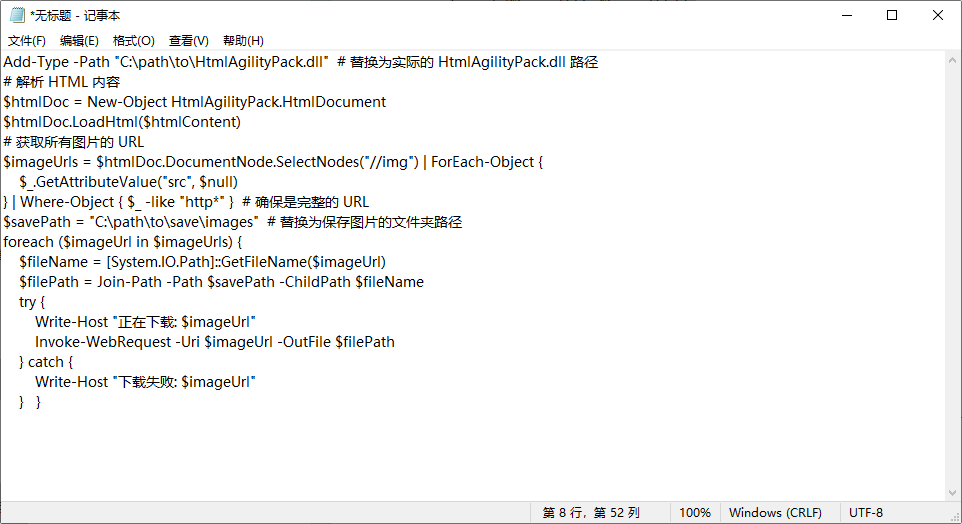
无论是制作商品对比评测、撰写购物指南,还是设计营销素材,高质量的商品图片都是不可或缺的元素。批量获取统一规格、统一风格的京东商品图片,可以避免因手动下载导致的格式混乱、尺寸不一等问题,大幅减少后期图片处理的时间成本。这种工作流程的优化,让创作者能够将更多精力集中在内容质量本身,而非繁琐的素材收集过程。批量下载京东商品图片的价值不仅在于技术本身,更在于它所代表的高效信息处理方式。在数字经济时代,掌握这类技能就如同工业革命时期学会操作机器——它能够将我们从重复劳动中解放出来,重新分配有限的时间和注意力资源。当我们在海量商品信息中寻找所需时,这种"批量思维"或许正是应对信息过载的一剂良方,让我们在电商浪潮中保持清醒与效率。使用上面3个方法后,我们就可以批量下载京东的商品图片了,感兴趣的小伙伴一定试一试,不是很难,你也能轻松学会。